Příklad prevence ztráty dat – Vyžadovat ověření koncového uživatele v kopilotech
Když vytvoříte nového kopilota, možnost Ověření u Microsoftu je ve výchozím nastavení zapnuta. Kopilot automaticky používá ověření Microsoft Entra ID pro ověřování přes Microsoft bez nutnosti ručního nastavení a umožňuje vám chatovat pouze s vaším kopilotem v Teams. Tvůrci kopilotů ve vaší organizaci však mohou vybrat možnost ověření Žádné ověření, aby umožnili komukoli s odkazem chatovat s vaším kopilotem.

Zásady ochrany před ztrátou dat (DLP) můžete použít k blokování tvůrců kopilotů v konfiguraci a publikování kopilotů, kteří nejsou nakonfigurováni pro ověřování, aby se zabránilo úniku dat.
Tvůrci kopilota musí nakonfigurovat ověřování koncového uživatele pomocí Ověření u Microsoftu nebo Ověřit ručně v Copilot Studio, pokud tento konektor používáte v rámci vynucené zásady DLP.
Další informace o konektorech souvisejících s DLP naleznete v tématu Konfigurace zásad ochrany před únikem informací pro kopiloty.
Konfigurace DLP k vyžadování ověření v centru pro správu Power Platform
Vyberte nebo vytvořte zásady
V centru pro správu Power Platform v části Zásady vyberte Zásady pro data.
Vytvořte novou zásadu nebo vyberte stávající zásadu k úpravě:
Pokud chcete vytvořit novou zásadu, vyberte Nová zásada.
Pokud chcete vybrat existující zásadu, vyberte zásadu a zvolte Upravit zásadu.
Zadejte název týmu zásady a vyberte Další. Tento název můžete později změnit.
Zvolit prostředí
Vyberte jedno nebo více prostředí, které se mají přidat do zásady.
Vyberte + Přidat k zásadě.
Vyberte Další.
Přidání konektoru
Pomocí vyhledávacího pole vyhledejte Chat bez ověření Microsoft Entra ID v konektoru Microsoft Copilot Studio.

Vyberte nabídku Další akce konektoru (⋮) a poté vyberte Blokovat.

Vyberte Další.
Pokud jste správcem klienta nebo správce prostředí pro více prostředí, uvidíte krok Rozsah. Vyberte jedno nebo více prostředí, na která se vztahují vaše zásady DLP.

Poznámka:
Pokud má zásada rozsah klienta, budou se zásady DLP vztahovat na všechny kopiloty.
Zásadu zkontrolujte a vyberte Aktualizovat zásadu k aplikování změn zásady DLP.

Potvrzení prosazování zásad v Microsoft Copilot Studio
Můžete potvrdit, že tento konektor je používán v zásadách DLP z webové aplikace Microsoft Copilot Studio.
Nejprve otevřete kopilota z prostředí, kde je aplikována zásada DLP.
Pokud je zásada vynucována, zobrazí se chybový banner s tlačítkem Podrobnosti. Podrobnosti najdete na stránce Kanály, rozbalte odkaz chyba a vyberte možnost Stáhnout.
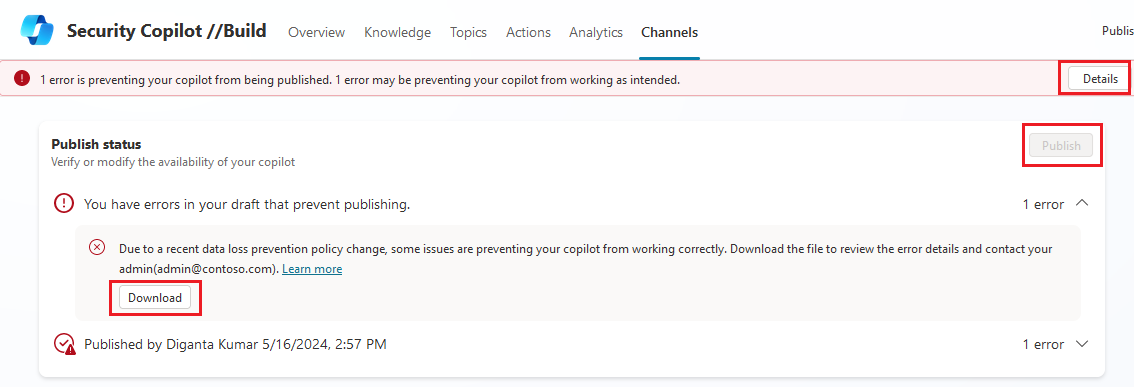
V souboru podrobností se zobrazí řádek s popisem porušení.

Tvůrce kopilota může kontaktovat správce s informacemi o tabulce stažení DLP, aby provedli příslušné aktualizace zásad DLP. Alternativně může tvůrce kopilota aktualizovat ověření kopilota na Ověřit pomocí Microsoftu nebo Ověřit ručně (Azure Active Directory nebo Azure Active Directory v2) na stránce konfigurace Ověření. Viz Konfigurace ověřování uživatelů v Copilot Studio.
Možnosti ověřování nelze vybrat, pokud nepoužívají ověření Microsoft Entra ID.
